メールに記入されているURLなどをクリックすると自動でブラウザが立ち上がります。
そんな時、このブラウザじゃなくて、こっちのブラウザを使いたいんだけどって時の設定例です。
目次
既定ブラウザとは
上でも説明している通り、何かのURLをクリックしたときにデフォルトで立ち上がるブラウザです。
今回はよくつかわれている上位のブラウザ、Windows Internet Explorer、firefox、Google Chromeにおいての既定ブラウザの設定例を紹介します。
Internet Explorer の場合
ツール → インターネットオプションを選択します。
「プログラム」タブを選択します。
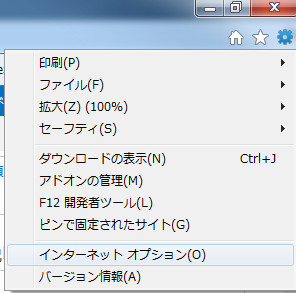
既定の Web ブラウザーで、「既定に設定」ボタンをクリックします。
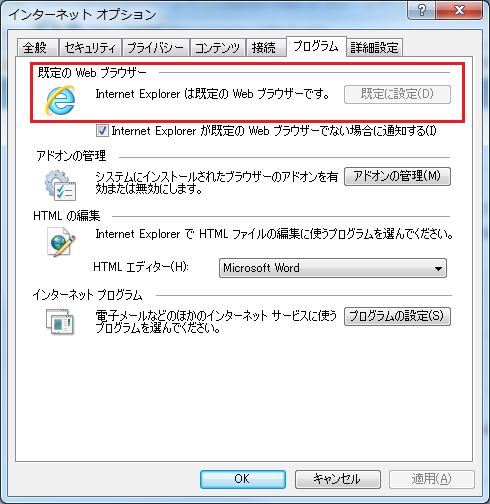
Firefox の場合
ツール → オプションを選択します。
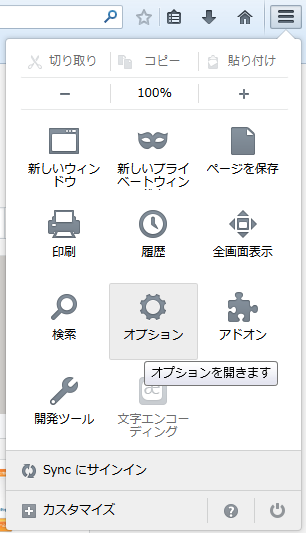
「詳細」タブ内の「一般」タブをクリックします。
既定のブラウザで、「Firefox を既定のブラウザに設定する」をクリックします。
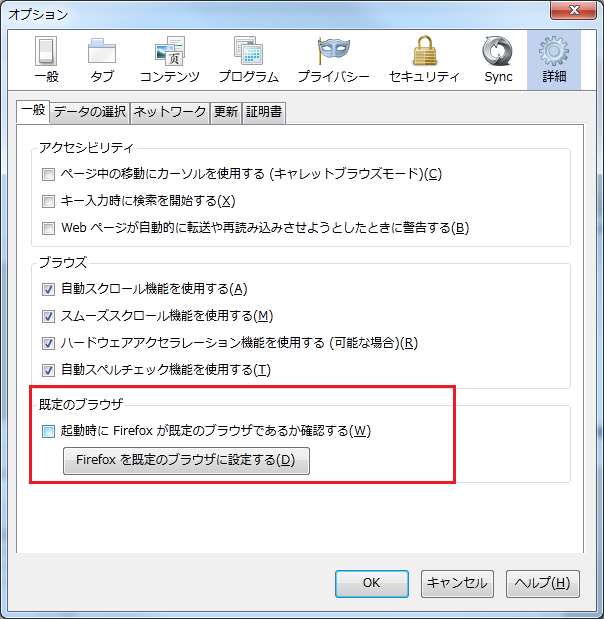
Google Chrome の場合
画面右上の三本線、「Google Chrome の設定」ボタンをクリックし、「設定」を選択します。
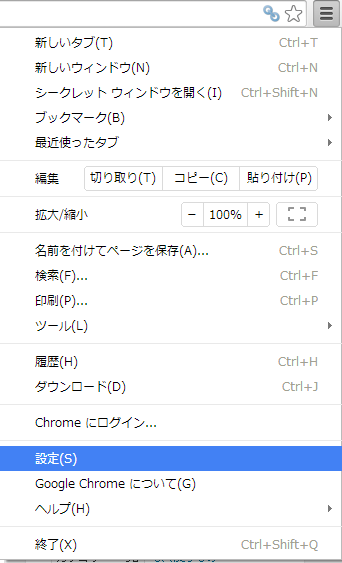
既定のブラウザで、「Google Chrome を既定のブラウザにする」ボタンをクリックします。
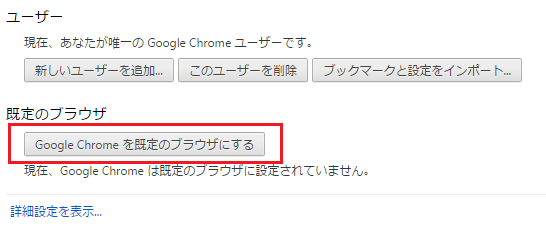
以上です。簡単に既定のブラウザを変更できる手順でした。
それでは!
あわせて読みたい


ネットワークエンジニアへの技術手順書
ネットワークエンジニアとして、ネットワーク機器の設定、構築って初めのころは大変です。 初めのころなんて聞いたころもない横文字だらけで何がなんやらわからないこと...
ITエンジニアの開発・検証・学習としてインターネット上で専用のサーバ(VPS)を利用しましょう!
実務経験はVPSで学べます。

コメント